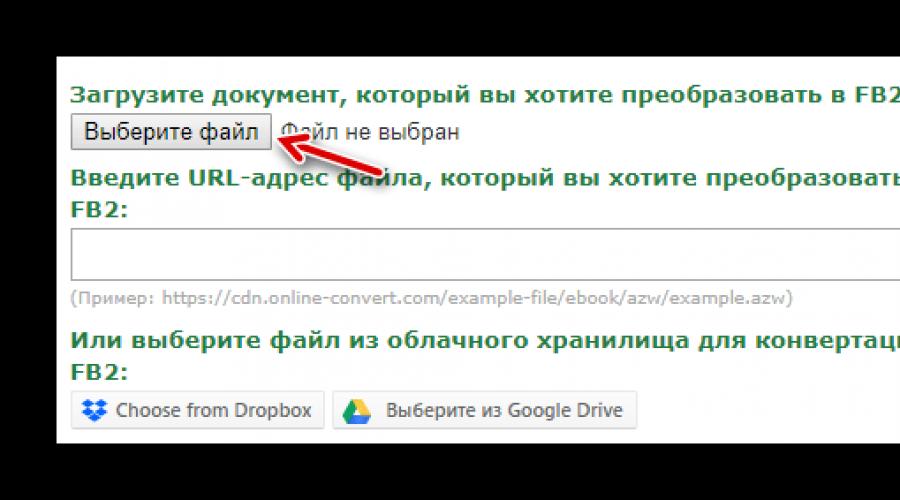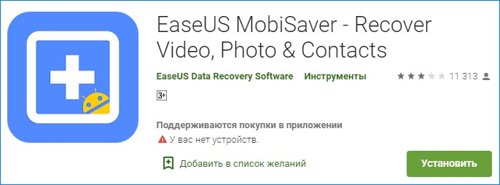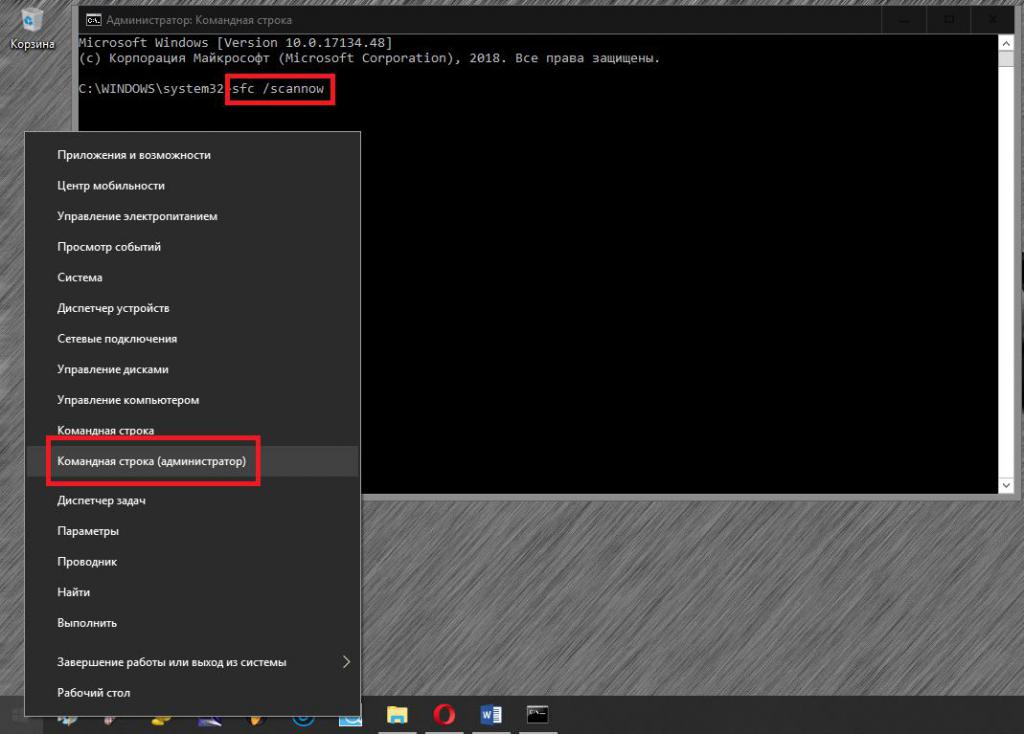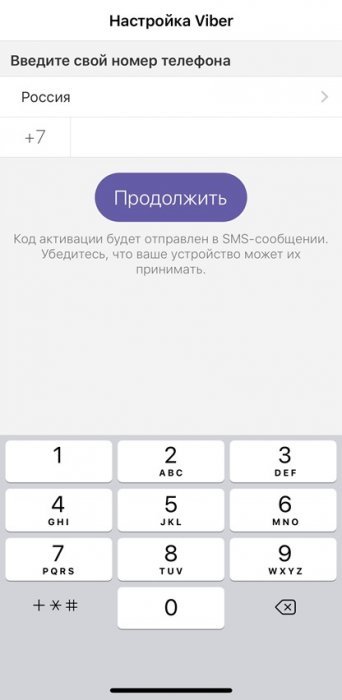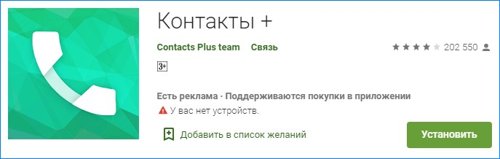Как восстановить удаленный вайбер на телефоне
Содержание:
- Восстановить удаленный Viber
- Восстановление истории сообщений Viber на ПК
- Принципы реализации хранения данных в мессенджере фиолетового цвета
- Способы восстановления переписки
- Восстановление переписки из резервной копии
- Можно ли восстановить переписку в Вайбере после удаления
- Способы восстановления фото с Вайбера
- Можно ли перенести Вайбер на другой телефон
- Как выполнять резервирование чатов
- Как перенести Viber на новый смартфон
- Можно ли восстановить переписку в Вайбере после удаления
- Резервное копирование
- Особенности резервирования на телефоне
- Как предотвратить потерю контактов
- Зачем восстанавливать удаленные сообщения
Восстановить удаленный Viber
Предугадывая необходимость восстановления данных Вайбер, разработчики предусмотрели возможность восстановления текстовой информации (история переписки, список контактов). При этом объем резервного хранилища минимален, а резервные копии создают максимально быстро.
Если удалить Viber, а потом установить заново останется ли история переписки?
Для того, чтобы сохранилась история переписки, необходимо создать резервную копию. Если вы просто удалили Вайбер с устройства, не очищая кэш приложения, то при входе в аккаунт может сохраниться история переписки и без резервного копирования.
Создание резервной копии
Создание резервной копии позволяет перенести историю переписки в новую версию. При этом сохраняются только текстовые данные и список контактов. Конфигурацию приложения нужно будет настраивать заново.
Восстановление истории сообщений Viber на ПК
ПК-версия Viber, как и мобильная, хранит историю сообщений в специальном файле, расположенном на системном диске компьютера. Папку с файлом можно найти по адресу:
C:\Users\ Имя Пользователя \AppData\Roaming\ViberPC\ Номер телефона
Файл с историей сообщений носит название viber.db.
Данный файл сохраняет всю историю сообщений мессенджера, поэтому если пользователь удалил программу или переустановил ОС достаточно восстановить данный файл любым удобным способом.
Одним из способом восстановления утерянных или удаленных файлов является программа RS Partition Recovery, при помощи которой можно быстро восстановить все утерянные данные, в том числе и файл viber.db, необходимый для восстановления истории сообщений.
Чтобы восстановить историю сообщений при помощи RS Partition Recovery, нужно:
- запустить программу и провести анализ диска.
- Найти и восстановить файл viber.db
- Заменить файл viber.db на восстановленный по адрессу C:\Users\ Имя Пользователя \AppData\Roaming\ViberPC\ Номер телефона
Данный способ отлично подходит для переноса истории сообщений на другой компьютер.
Достаточно сохранить файл viber.db на любой носитель и вставить его по пути: C:\Users\ Имя Пользователя \AppData\Roaming\ViberPC\ Номер телефона.
Принципы реализации хранения данных в мессенджере фиолетового цвета
Для того, чтобы понимать, как восстановить контакты в Вайбере, а также любую иную информацию, которая до удаления благополучно хранилась в базе данных Viber, следует помнить, что, когда мессенджер устанавливается на устройство заново, в его контактном списке автоматически обнаружатся все сохраненные в телефонной книжке смартфона номера мобильных телефонов.
Отобразятся не только номера телефонов людей, использующих приложение. В данном списке будут и номера людей, ещё не использующих программу Viber для массового общения. В этом случае, если пользователь заинтересован в общении с таким контактом, он может пригласить последнего в приложение. Для этого пользователю необходимо тапнуть по кнопке «Пригласить в Viber» и после данного действия отправить сообщение приглашения. Как правило, при отправке такого сообщения, его текстовое наполнение будет стандартным, однако, пользователь при желании может поменять его, тем самым, сделав приглашение оригинальным.
Рассмотрев принципы хранения контактов в Viber, следует обсудить момент с хранением других данных, к примеру, чатов, фотографий или описание профиля.
Здесь дело обстоит иначе. Если контакты могут быть сохранены не только в самом смартфоне, а ещё и в памяти сим-карты, то указанные данные хранятся исключительно в памяти самого устройства. Проще говоря, если деинсталлировать программу Viber с пользовательского устройства, то все данные, хранящиеся на нём в виде фото и чатов также удалятся и станут недоступными.
При повторной инсталляции или при инсталляции на новом телефоне в таком случае пользователь будет вынужден создать новый аккаунт. В нём будут отображены только контакты, которые сохранены в телефонной книге смартфона.
В данном случае именно таким образом функционирует приложение. Следует понимать, что утилита не задействует какие-то удалённые серверы для хранения пользовательских данных: чатов, аудиофайлов, фото, стикеров и др. Поэтому восстановить Вайбер на телефоне или на компьютере по номеру телефона пользователя можно только, прибегнув ранее к услуге резервного копирования, которая является бесплатной.
Инструкция по созданию резервной копии
Резервное копирование осуществляется пошагово следующим образом. Необходимо:
- Скачать и установить приложение Вайбер (установка одинакова, как на Айфоне, так и на другом телефоне, к примеру, на Андроид).
- Выполнить вход в раздел «Вызовы и сообщения».
- Отыскать пункт под названием «Журнал электронных (чата) сообщений»
- Кликнуть без всяких удержаний по данному пункту.
Таким образом, рассмотрев вопрос того, как восстановить старый Вайбер, обычному пользователю больше никогда не придётся столкнуться с волнующими мыслями в голове: «я удалил(а) Вайбер, как восстановить».
Способы восстановления переписки
Если вы удалили чат или отдельные сообщения и теперь хотите их восстановить, то для Айфонов реальными являются три основных способа: через само приложение Вайбер, через программу iTunes или через хранилище iCloud. Внимательно ознакомьтесь с каждым из способов и строго соблюдайте инструкцию.
Восстановить удаленную переписку из сервера самого мессенджера через обращение в службу поддержки не получится. Ведь как согласно правилам политики конфиденциальности, компания не имеет прав и доступа к личным перепискам.
С Айфона
Самым простым, быстрым и удобным способом является восстановление сообщений и истории звонков с телефона через само приложение Вайбер. Однако такой вариант сработает только в том случае, если ранее вы в настройках активировали функцию резервного копирования. Как это проверить:
- Заходите в приложение Вайбер.
- Внизу нажимаете на кнопку «Еще».
- Переходите в меню настроек.
- Выбираете «Учетная запись», а далее нажимаете «Резервное копирование».
Если данная опция будет включена в вашем Вайбере, то вам достаточно нажать внизу на кнопку «Восстановить». После чего вся ваша переписка обновится, вплоть до удаленных сообщений. Подобный способ работает и при удалении Вайбера и повторного скачивания приложения на этот же или другой смартфон
Если вы заметили, что история звонков и чатов обновилась только до определенной даты, то обратите внимание на периодичность архивирования копии переписок. В настройках пункта «Резервное копирование» есть возможность выбирать регулярность пересохранения информации с Вайбера – год, месяц, неделя, день
Через функцию резервного копирования можно восстановить только сообщения. Медиафайлы, смайлики и прочие вставки будут недоступны.
Восстановить переписку в Viber
С резервной копии iTunes
Следующим способом восстановления утраченной или удаленной переписки мессенджера является обращение за помощью к специализированной программе для iPhone и компьютеров. Называется она iTunes. Это вспомогательная утилита, которая скачивается на ноутбук или компьютер и является связующей для двух устройств (ПК и смартфона). С ее помощью можно полностью синхронизировать данные смартфона и iTunes. Но, чтобы восстановить нужную информацию с Айфона, требуется не просто подключить телефон через шнур к компьютеру, но и предварительно активировать функцию «Резервная копия». Если вы не помните, сохраняется копия или нет, то проверьте это следующим образом:
- Подключаете смартфон к компьютеру через шнур.
- Запускаете iTunes.
- После того как два устройства будут сопряжены, вы увидите в программе активный значок телефона черного цвета (возле раздела «Музыка»).
- Нажимаете на него и переходите в меню мобильного устройства.
- Чуть ниже будет представлено отдельное поле с названием «Автоматическое создание копии».
- Если под ним стоит галочка «Сохранять в iTunes», то вы сможете восстановить удаленный файл, целую переписку или отдельное сообщение, после того как нажмете «Восстановить из копии».
Программа iTunes является очень полезной для владельцев iPhone. Через нее можно скачивать бесплатно музыку, видео и сохранять фото.
С резервной копии iCloud
Обязательной учетной записью и основным хранилищем для устройств от компании Apple является сервер iCloud. Аккаунт на почте iCloud привязывается к вашему смартфону и регистрирует его данные в системе после покупки. Чтобы ваша переписка сохранялась в облачном хранилище на вашем телефоне, в настройках «Учетные записи и пароли», нажимаете «iCloud», и под пунктом «Хранилище» в iCloud Drive, должен быть активен Viber. Если данное правило соблюдено, то получить доступ к удаленным сообщениям вы сможете:
- Зайдите с телефона или с компьютера на почту iCloud под своей учетной записью.
- Перед вами откроется такое же меню, как и на телефоне.
- Выбираете папку «iCloud Drive».
- Открываете Вайбер и сможете посмотреть удаленные сообщения.
Вы должны понимать, что если до того, как вы удалили сообщение, вы не произвели ни одного действия по созданию резервной копии Вайбера – ни через приложение, ни через iCloud, ни через iTunes, восстановить переписку у вас не получится. Поэтому если вы и дальше собираетесь пользоваться Вайбером, то не поленитесь и настройте свое устройство для комфортного его использования.
Восстановление переписки из резервной копии
Когда все чаты будут сохранены, вы можете заняться переустановкой Вайбера (по любой причине):
- Установку Viber проводите только из официальных магазинов Play Market или AppStore.
-
После загрузки приложения от вас потребуют подтвердить номер телефона и дать стандартные разрешения мессенджеру. Все эти разрешения следует подтвердить.
-
После этого приложение в автоматическом режиме просканирует облачные хранилища и выдаст предложение восстановить историю переписки из последней резервной копии. Вам остается только нажать «Восстановить сейчас».
- После недолгой загрузки вся переписка будет вновь восстановлена на телефоне.
Можно ли восстановить переписку в Вайбере после удаления
Можно ли восстановить чат после его удаления? Данный вопрос является одним из наиболее частых от пользователей приложения. На самом деле такая функция доступна в Вайбере, однако зависит того, где вы хотите восстановить переписку – на том же телефоне, или после установки приложения на новый телефон.
На новом смартфоне
Итак, если вы купили новый телефон и скачали на него Вайбер, а при открытии приложения главное меню с чатами пустое, то есть надежда восстановить их историю. Но здесь в обязательном порядке должно соблюдаться одно правило – настройка резервного копирования. Причем, после того как сообщения будут удалены, включить функцию резервной копии и все обратно восстановить – не получится. Переписка восстанавливается только с того дня, когда вы активировали такую функцию.
Если правило с резервной копией соблюдается, то для восстановления сообщений выполните следующие действия:
- Скачать Вайбер.
- Авторизоваться в системе под старым номером телефона.
- Войдите в Google аккаунт с телефона через меню «Настройки», «Аккаунты».
- Снова откройте Вайбер, внизу на панели инструментов выберите «Еще», «Настройки», «Учетная запись».
- Там вы увидите пункт «Резервное копирование».
- Нажимаете «Восстановить».
Чтобы не упустить ничего важного, периодически следует заходить в пункт «Резервное копирование» в Вайбере и обновлять копию на текущую дату. После того как вы выполните вышеописанные пункты, можно вернуться на главную страницу приложения и проследить, как восстановились чаты, согласно последней дате копирования переписок
Но сразу стоит отметить, что резервная копия содержит только текстовые сообщения, а вот отправленные медиафайлы отсутствуют. Это главный недостаток подобной функции, так как в большинстве случаев именно из-за фотографий или видео пользователи прибегают к восстановлению резервного копирования
После того как вы выполните вышеописанные пункты, можно вернуться на главную страницу приложения и проследить, как восстановились чаты, согласно последней дате копирования переписок. Но сразу стоит отметить, что резервная копия содержит только текстовые сообщения, а вот отправленные медиафайлы отсутствуют. Это главный недостаток подобной функции, так как в большинстве случаев именно из-за фотографий или видео пользователи прибегают к восстановлению резервного копирования.
Восстановить переписку в Viber
На том же телефоне
Если вы случайно удалили переписку или переустановили приложение с дальнейшей потерей истории, то восстановить свою переписку с другими пользователя можно тоже при наличии ранее включенной функции резервного копирования. Если такая данная опция не была включена на вашем телефоне, то шансов восстановить удаленную переписку нет. Можно воспользоваться следующей инструкцией:
- Вы зашли в Вайбер, переходите в меню настроек через раздел «Еще» внизу главной страницы.
- Выбираете «Настройки», далее «Учетная запись».
- Нажимаете «Резервное копирование», «Создать копию».
- При необходимости восстановить копию, нажимаете «Восстановить».
Резервная копия будет сохраняться на вашем Google аккаунте. Сегодня это единственный аккаунт, с которым налажена совместная работы операционной системы Андроид. Просмотреть данные резервной копии вы также сможете с компьютера, зайдя в свой профиль на Гугл диск через меню «Настройки», «Управление приложениями». Подвязать резервную копию Viber можно к тому же аккаунту, под которым вы зарегистрированы в Play Market.
Способы восстановления фото с Вайбера
Восстановление из резервной копии.
Иногда доводится выполнять несколько действий одновременно: писать, отправлять сообщения, посылать картинки и находить принятые файлы.
В такие моменты рискуешь ошибочно удалить нужную информацию.
Процесс возврата утерянных медиафайлов зависит от типа устройства, ОС и от того, каким образом произошло само удаление. К сожалению, имеющееся в мессенджере резервное копирование не позволяет сохранять подобный тип данных, а только текстовые сообщения и контакты.
Восстановить удаленные фото в Вайбере можно следующими способами:
- копированием из папки хранения графических файлов приложения;
- специальными программами;
- из резервной копии;
- из облака.
Последний вариант возможен, только если фото открывались с помощью Google Photos.
Рассмотрим первый способ. Он достаточно прост, но в разных типах устройств отличается местом расположения галерей картинок.
На телефоне
Программа Viber сохраняет графические файлы в определенной папке. Для смартфонов под управлением ОС Android, например, таких как Ксиоми и Самсунг – это «Viber Images».
Чтобы перейти к данной папке, надо в приложении открыть проводник «Мои файлы». Далее «Viber» и «media». Полный путь будет выглядеть так: «/viber/media/Viber Images».
В этом каталоге необходимо отыскать нужный файл, скопировать его и затем вставить в папку назначения.
На компьютере
Аналогично происходит копирование фото на ПК. Для ОС Windows его следует искать в папке пользователя – «\Documents\ViberDownloads».
Можно ли перенести Вайбер на другой телефон
Некоторые пользователи Вайбером впадают в панику, когда покупают новое устройство и нуждаются в сохранении истории переписок и важной информации из мессенджера. Разработчики заранее постарались и внедрили специальную функцию в интерфейс приложения Viber, где вы сможете перенести все свои текстовые сообщения на другой телефон или восстановить их при случайном удалении с действующего устройства
Подобная функция доступна как для всех мобильных операционных систем, так и для компьютера. Без предварительного архивирования данных вы не сможете скопировать Вайбер и восстановить его на другом смартфоне, если операционные системы устройств отличаются.
Как выполнять резервирование чатов
Самым надежным способом обезопасить себя от возможной потери данных в приложении Вайбер – создавать архивы чатов и учетной записи – в результате этого не только текст переписок, но и все мультимедийные данные и контакты будут сохранены на облачном диске.
Для создания такой копии делается следующее:
- запустить приложение;
- перейти в параметры учетной записи и нажать «Резервная копия»;
- подключиться к Google Диску – войти в свой аккаунт, разрешив во всплывающем окне доступ к информации на смартфоне. В случае Айфона в настройках гаджета подключается iCloud;
- можно создать только один архив, который сразу же скопируется на облачный диск, нажав для этого кнопку «Резервная копия»;
- но рекомендуется активировать функцию «Автоматическое резервное копирование» – благодаря этому программа самостоятельно будет создавать резервные архивы с указанной периодичностью: каждый день, неделю или месяц.
Обратите внимание!
Перед созданием резервного архива данных рекомендуется установить Вайбер на компьютере, в результате чего данные чатов и файлы будут синхронизованы между устройствами.
Как перенести Viber на новый смартфон
Перенести приложение на новый смартфон можно, просто взяв и заново скачав его, а вот как сделать так, чтобы на новом устройстве отразилась вся прежняя переписка и действующие группы? Ознакомьтесь с привычным способом переноса данных Вайбера на другой телефон, в зависимости от вашего устройства.
На устройствах с Андроид
Нет ничего сложного, чтобы скопировать переписку на одном смартфоне Андроид и перенести информацию в подобном порядке на новый телефон, тем более что такая функция уже встроена в мессенджер. Она называется «Резервное копирование». Что от вас нужно сделать? Перед тем как удалить Viber на старом телефоне и установить его на новом, выполните поочередно такие действия:
- Открываете приложение Вайбер.
- Внизу экрана переходите в раздел «Еще».
- Выбираете «Настройки», далее «Учетная запись».
- Вверху сразу увидите пункт «Резервное копирование», нажимаете на него.
- Внизу будет доступна опция периодичность обновления копии – выбираете день.
- Далее нажимаете «Создать копию».
Функция резервного копирования доступна для всех мобильных версий Вайбера старше 7.0. Поэтому если у вас не получается отыскать подобный пункт в настройках, сначала обновите приложение.
После того как вы нажмете «Создать копию», на экране начнется загрузка вашей истории сообщений в архив. По завершению вы увидите размер копии и дату создания. Чаты с мессенджера под вашей учетной записью будут сохранены в облачном хранилище Google, под данными электронной почты. Если при создании копии на экране появится предупреждение о необходимости добавить Google-аккаунт, куда отправится архив Вайбера, то сначала вам нужно войти с телефона в «Настройки», в меню с данными аккаунтов, добавить Google (логин и пароль почты) или сначала зарегистрироваться, а потом добавить.
Перенести Viber на устройствах с iOS
На устройствах с iOS
Процедура переноса данных Вайбера с Айфона на новое устройство практически ничем не отличается от других операционных систем. Перед тем как перенести переписку, сначала нужно ее сохранить на старом телефоне. Делается это следующим образом:
- Открываете Вайбер.
- Внизу на панели справа есть кнопка «Еще», переходите в нее.
- Далее открываете пункт «Настройки», «Учетная запись».
- Переходите в «Резервное копирование».
- Внизу нажимаете «Создать копию», а перед этим чуть выше выбираете периодичность сохранения данных – день.
- Подтверждаете свое действие, и копия через несколько секунд будет создана.
Архив всех чатов с Вайбера хранится в облачном хранилище iCloud. Смартфоны на операционной системе iOS регистрируются на данном портале. Поэтому если ранее вы не создали учетную запись в iCloud и не подвязали ее к своему телефону, то перед резервным копированием сначала нужно проделать данное действие. Когда зарегистрируетесь на сервере iCloud, перейдете в «Настройки» на телефоне и в пункте «Профили и пароли» добавите учетную запись iCloud.
Резервная переписка с Вайбера не занимает места на смартфоне, а хранится в облаке. Это очень удобно и при этом память устройства не засоряется.
С компьютера на смартфон
Чтобы перенести Viber на смартфон с компьютера, необязательно настраивать резервную копию, так как приложение на телефоне автоматически синхронизируется с десктопной версией (с компьютерной) и вся переписка, история звонков и медиафайлы отображаются одновременно на двух устройствах. Для настраивания такой функции необходимо:
- Скачать и установить компьютерную версию на свой ПК или ноутбук.
- Установить и запустить приложение.
- На экране появится вопрос «Есть ли у вас Viber на телефоне», отвечаете «Да».
- Далее вписываете свой номер телефона, за которым зарегистрирован Вайбер на телефоне и указываете страну.
- На экране появляется QR-код, который нужно отсканировать с мессенджера на телефоне, после чего два устройства сопрягаются, и синхронизируется вся переписка, настройки, список контактов, вызовы.
Если в телефоне у вас не включается камера для сканирования QR-кода или он отсутствует на компьютере, то обновите приложение до последней версии и повторите попытку. Компьютер автоматически привязывается к смартфону с такой же учетной записью, и далее вы можете произвести сохранение резервной копии для переноса на другое устройство с компьютера.
Можно ли восстановить переписку в Вайбере после удаления
Мессенджер не сохраняет переписки пользователей на своих серверах, все файлы остаются в хранилище устройств. Поэтому необходимо защищать все данные при помощи опции резервного копирования. Благодаря этой опции есть возможность очень быстро восстановить полную историю переписки при переустановке этого приложения или же при сбое в работе программы.
Восстановить сообщения в этом мессенджере можно, воспользовавшись встроенными функциями, а также можно попробовать установить стороннее приложение. Однако, во время этого процесса есть риск того, что может удалиться определенная часть фотографий и видео
Также очень важно то, где пользователь хочет вернуть чаты – на старом мобильном устройстве или же на новом
На новом смартфоне
В моменты, когда пользователь купил смартфон и скачал приложение Вайбер, то меню с чатами в нем зачастую оказывается пустым. Это можно исправить, осуществив резервную копию сообщений.
Однако, если сообщения были удалены до проведения процедуры резервного копирования, то вернуть сообщения никак не удастся. История сообщений начинает восстанавливаться именно с того дня, когда пользователь активировал эту опцию.
При условии, что пользователь своевременно проводил архивацию, то он может восстановить сообщения на новом телефоне следующим образом:
- Сначала потребуется установить Вайбер и зайти в свой аккаунт, используя старый номер телефона;
- После этого пользователю потребуется зайти в Google профиль через меню гаджета. Нужно перейти в «настройки», после в «аккаунты»;
- Затем необходимо снова зайти в программу, а внизу на панели найти раздел «еще», далее перейти в «настройки», «учетная запись»;
- Откроется раздел, в котором можно будет обнаружить «резервное копирование», в него нужно зайти;
- Для завершения этой процедуры нужно нажать на кнопку «восстановить».
Сразу после того, как пользователь выполнит все описанные выше шаги, у него есть возможность обратно зайти на главную страницу и увидеть, что все сообщения, которые были архивированы, вернулись.
На старом телефоне
Нередко происходят случаи, в которых пользователь случайно удаляет историю переписки, или же приложение переустанавливается некорректно, в результате чего сообщения теряются. На старом устройстве можно также вернуть сообщения, используя функцию резервного копирования. Но, если эта опция была выключена, то сделать это невозможно.
Для восстановления удаленной переписки на старом устройстве необходимо следовать следующей инструкции:
1. Зайдя в мессенджер, пользователю необходимо перейти в «Настройки», которые находятся в разделе «Еще» снизу на главной странице.
2. После этого нужно найти раздел «Учетная запись»;
3. В открывшемся меню будет функция «резервное копирование», на которую нужно нажать. После чего нужно выбрать раздел «Создать копию», а если необходимо восстановить резервные копии сообщений, то потребуется нажать на «Восстановить».
Все резервные копии сохраняются на Google аккаунте пользователя.
Резервное копирование
Резервное копирование.
Существует масса обстоятельств, по которым следует заранее подумать о резервном хранении ваших данных:
- случайные удаления;
- форматирование диска или карты памяти;
- переустановка ОС;
- сброс настроек смартфона к заводскому состоянию;
- потеря информации из-за проблем с носителем;
- вирусы.
В каждой операционной системе присутствует свой набор программ резервного копирования.
Для смартфона на Андроиде
На Android устройствах существует несколько вариантов резервирования данных: сохранение в облаке, с помощью ПО и системный бэкап.
Наряду со встроенным автоматическим сохранением некоторых данных в облаке Google есть возможность синхронизации фото и других файлов с помощью соответствующих сервисов G-Photo и G-Disk. Но объем ограничен.
Для айфона
У владельцев iPhone есть свои инструменты резервного копирования. По умолчанию информация автоматически сохраняется на облаке iCloud. Изначально выделяется 5 Гб, дальнейшее увеличение объема потребует абонентской платы.
С помощью iTunes можно создать копию данных как на Windows PC и Mac iOS, так и в iCloud. Для восстановления информации потребуется только Apple ID и пароль.
В итоге делаем вывод: не стоит надеяться на сомнительную возможность восстановления удаленных файлов. Только резервное копирование способно защитить фото от их потери с Viber.
Особенности резервирования на телефоне
Чтобы избежать проблем, связанных с утратой данных при возникновении каких-то проблем или когда пользователь случайно удалил контакт в Вайбере, рекомендуется сохранять копии данных – бэкапы. В результате этого в любой ситуации на специальных серверах сохраняется вся информация, что легко поддается восстановлению.
Ручное создание бэкапа на телефоне
Обычно бэкапы сохраняются:
- на облачных дисках – Google Drive в случае Android или iCloud на iPhone;
- в электронной почте;
- за номером пользовательского телефона;
- на самом смартфоне.
Создание резервного архива данных отличается только местом, в котором он будет сохранен. Рассмотрим пример его создания на мобильном девайсе:
- открыть программу;
- в настройках раздела «Учетная запись» перейти в «Резервная копия»;
- подтвердить процесс для создания одного бэкапа или активировать функцию автоматического резервирования при необходимости автоматизации этой операции.
Созданные архивы можно перемещать и копировать на разные носители, для этого с помощью проводника находиться нужный документ и любым удобным способом переносится на новый телефон или какой-то накопитель.
Для восстановления с созданного бэкапа на старом телефоне в настройках резервной копии выбирается команда «Восстановить». В зависимости от объема данных эта процедура может занимать до нескольких часов, на протяжении этого времени на экране смартфона будет отображен значок и сообщение о выполнении операции.
Как предотвратить потерю контактов
Стоит заранее позаботиться о сохранности контакт-листа. В статье уже было рассказано о программах, которые помогают воссоздать потерянные сведения.
Кроме того, инженерами предлагается функционал, который работает непосредст-венно в мессенджере.
Синхронизация
Автоматическая синхронизация контактов происходит еще на стадии активации программы. Сервис запрашивает разрешение на доступ к адресной книге. Если по каким-либо причинам вы отклонили запрос, то разрешить использовать данные и синхронизировать их можно позже.
Запустите программу. Нажмите кнопку «Еще», чтобы открыть свой профиль. Из предлагаемого перечня выберите опцию «Настройки» / «Общие». Поставьте галочку в параметре «Синхронизировать контакты». Затем выйдите на главный экран и потяните его вниз, чтобы обновить список номеров.
Возможно, потребуется перезагрузить устройство. Контакты появятся при повторном включении приложения.
Резервное копирование
Функция создает резервные копии истории сообщений. Для ее использования необходимо иметь аккаунт в облачном хранилище: Google Диск – для смартфонов с android, iCloud – для айфонов и айпадов.
Резервное копирование.
Перед началом работы войдите в учетную запись облака.
- Откройте главную страницу мессенджера.
- Нажмите «Еще», перейдите в свой профиль.
- Тапните «Настройки» и выберите пункт «Учетная запись».
- Открывшийся список будет содержать строку «Резервное копирование». Если программа не имеет доступа к онлайн-хранилищу, значит, вы не зашли в учетку. Выберите аккаунт из предложенных сервисом вариантов, войдите в него.
- Определите период сохранения копий и нажмите «Создать копию».
- Дождитесь завершения операции и появления пункта «Восстановить».
Эти данные хранятся в скрытом виде в онлайн-хранилище.
Когда понадобится воссоздать историю переписок на новом устройстве или при потере сведений, повторите весь путь и последним действием выберите «Восстановить». Просмотрите чаты и сохраните номера пользователей в адресной книге.
Чтобы не столкнуться с неприятной ситуацией потери контактов:
- Сохраняйте информацию на симке и в памяти телефона.
- Настройте синхронизацию с облачным хранилищем.
- Создавайте резервные копии данных.
- Не позволяйте ребенку играть с вашим устройством или поставьте пароль на приложения, если гаджет имеет такую функцию.
- Воспользуйтесь услугами сервисных центров при поломке.
Эти несложные правила намного облегчат процесс восстановления утерянных номеров.
Детальная инструкция видна на видео:
Зачем восстанавливать удаленные сообщения
Есть такая шутка: «Страница из журнала, которую хранили 10 лет, понадобится на следующий день, после того как вы ее выбросили». Это вполне относится и к перепискам в мессенджере.
Удаленная информация может снова потребоваться в любой момент: нажали не тот пункт в меню действий, до телефона добрался ребенок и «поиграл» с ним, сбросив настройки на заводские, потеряли устройство или произошла его замена. Из этой неприятной ситуации есть выход.
Программа записывает все созданные диалоги в специальной базе данных на устройстве. Фото, видео и голосовые файлы на ней отсутствуют, но текстовая версия сохраняется. При этом иногда достаточно и той части информации, которая находится в предложенном варианте.
Вы сможете найти контакт нужного абонента, адрес почтового ящика, интернет-ссылки и прочее. Плюсом будет отсутствие спама, который валится из различных групп и пабликов.
Как разыскать путь к базе и посмотреть удаленные сообщения в Вайбере, зависит от того, на какой платформе работает аппарат.
-
Для компьютеров с Windows: C:\Users\ИмяПользователя\AppData\Roaming\ViberPC\НомерТелефона.
- На девайсах с Android (Самсунг, Мейзу, Ксиоми и прочих): data/com.viber.voip/database/.
- В ПК на Mac OS: пользователи/first/library/applicationsupport/viberpc/номер_телефона.